چگونه تصاویر یا پس زمینه آنها را تار کنیم؟ (اندروید و آیفون)
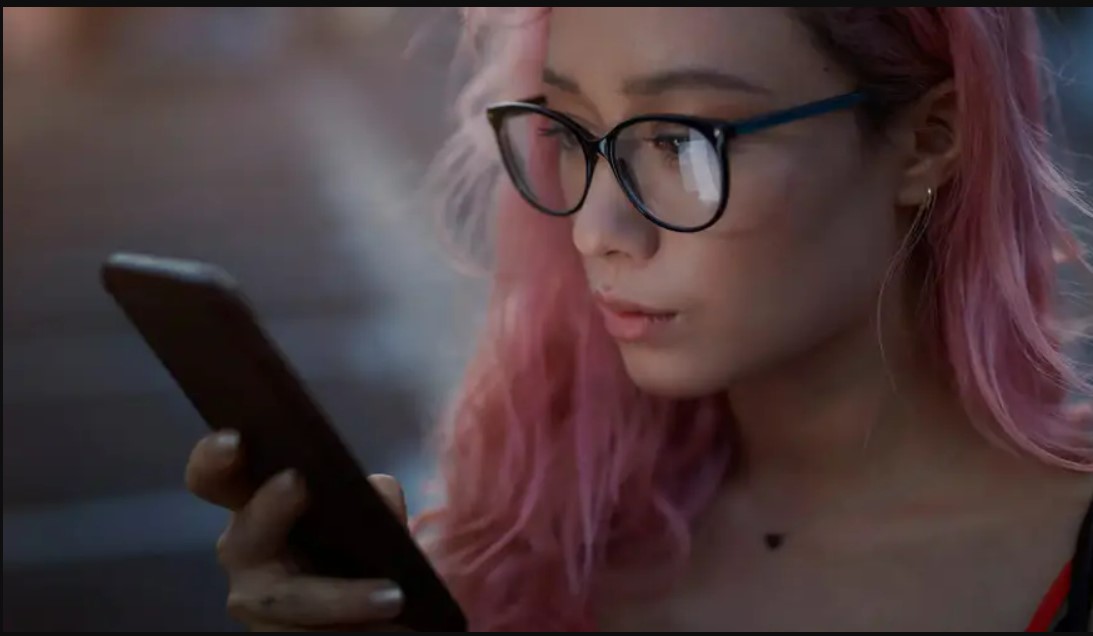
بسته به نوع گوشی، شما چند گزینه برای تار و محو کردن تصاویر دارید. به طور مثال میتوانید عکسی را با استفاده از حالت پرتره بگیرید و در برنامه دوربین آیفونهای مدرن، محو کنید.
به گزارش ایستاتگ، هیچ کس دوست ندارد عکسش تار شود. اما دلایل زیادی وجود دارد که کاربران از روی عمد میخواهند عکسشان را تار و محو کنند.
برای مثال این عکسها هنری به نظر میرسند و پسزمینه تار میتواند توجه را به سوژه جلب کند. با داشتن برنامه مناسب، محو کردن عکسها در آیفون و اندروید آسان است.
میتوانید از برنامهای مانند YouCam Perfect برای محو کردن هر قسمت از عکس استفاده کنید. به این صورت که ابتدا با گوشی اندروید و یا آیفون خود عکس را ثبت کنید و سپس با این برنامه آن را تار کنید.
YouCam Perfect رایگان است و به شما امکان میدهد با استفاده از قلم مو یا شکل، هر نقطه از تصویر را تار کنید.
روش های محو کردن تصاویر در اندروید و آیفون
چگونه یک عکس را در آیفون با حالت پرتره تار کنیم؟
اگر به دنبال محو کردن پسزمینه عکس برای یک پرتره هنری هستید، اکثر آیفونها با حالت پرتره دوربین این کار را انجام میدهند.
این ویژگی در آیفون SE (نسل دوم به بعد) و اکثر مدلهای آیفون ۸ پلاس یا جدیدتر گنجانده شده است.
میتوانید هنگام گرفتن عکس با استفاده از تنظیمات پرتره، پسزمینهها را بهطور انتخابی محو کنید.
برای این کار ابتدا برنامه دوربین را اجرا کنید و روی Portrait در پایین صفحه ضربه بزنید.
قبل از گرفتن عکس، روی نماد f در بالا سمت راست ضربه بزنید. نوار لغزنده f باید در پایین صفحه ظاهر شود.
نوار لغزنده را بکشید تا میزان تاری پسزمینه را انتخاب کنید. هرچه این عدد کوچکتر باشد، تاری بیشتر خواهد شد.
به عنوان مثال، f 2.0 پس زمینه تارتری نسبت به f 16 ایجاد میکند.
وقتی از شرایط و تنظیمات راضی بودید عکس را ثبت کنید.

علاوه بر این میتوانید تاری را بعد از گرفتن عکس تنظیم کنید.
اگر در حالت پرتره عکس میگیرید، آن را در برنامه Photos باز کنید، روی Edit ضربه بزنید و سپس روی دکمه f در بالا سمت چپ ضربه بزنید. از نوار لغزنده برای تغییر تاری استفاده کنید.
چگونه یک عکس را در آیفون یا اندروید تار کنیم؟
برای تار کردن تصاویر تنها حالت پرتره آیفون کارساز نیست.
برنامههایی برای آیفون و اندروید موجود است که به شما این امکان را میدهد تاری مورد نظر خود را اضافه کنید. یکی از سادهترین و بهترین برنامهها ابزار blur در YouCam Perfect است.
YouCam Perfect چند ابزار تاری دارد.
گزینههایی برای محو کردن کل عکس وجود دارد که در آن یک قسمت عکس به شکل یک ناحیه دایرهای، بیضی یا مستطیلی واضح باقی میماند.
ابزار دیگر به شما امکان میدهد از یک قلم مو برای محو کردن هر قسمتی از تصویر استفاده کنید. در اینجا نحوه استفاده از این برنامه آمده است.
اپلیکیشن YouCam Perfect را برای گوشی آیفون یا اندروید خود نصب کنید.
YouCam Perfect را باز کنید. این برنامه رایگان است، اما برای استفاده از برخی از ویژگیهای برنامه باید تبلیغاتی را مشاهده کنید. اما میتوانید این تبلیغات را رد کنید.
روی Photo Edit ضربه بزنید و یک عکس ذخیره شده در گوشی خود را انتخاب کنید.

روی Tools ضربه بزنید.
در منوی پاپ آپ، روی Blur ضربه بزنید.

ابزار Blur چند روش برای تار کردن تصویر ارائه میدهد.
ابزار سیرکل (Circle):
این گزینه پیش فرض دایرههای متحدالمرکز را نمایش میدهد. میتوانید دایرهها را در اطراف صفحه بکشید و اندازه آنها را تغییر دهید. مرکز دایره واضح میماند و تصویر به تدریج به سمت قسمت بیرونی دایره محو میشود و ظاهری طبیعی به عکس میدهد. دایره را اندازه کنید تا تاری را که میخواهید به عکس اضافه شود. شما همچنین میتوانید Ellipse یا Rectangle را انتخاب کنید.
هر سه ابزار یکسان عمل میکنند.
قلم مو:
در بسیاری از شرایط، ابزار قلم مو انتخاب بهتری است.
میتوانید از ابزارهای Paint و Erase در پایین صفحه برای اضافه کردن و حذف تاری استفاده کنید. اگر ترجیح میدهید، روی نماد Person ضربه بزنید تا برنامه بهطور خودکار سوژه را در عکس پیدا کند و آن را واضح نگه داشته و پسزمینه را محو کند.

در پایان کار، روی تیک پایین سمت راست ضربه بزنید تا تصویر با این تغییرات ذخیره شود.
اپلیکیشن PicsArt

PicsArt یک برنامه عالی و پر از ویژگیهای جدید است که می تواند در تار کردن تصاویر به شما کمک کند.
ابزار blur در این اپ چند گزینه برای انتخاب دارد، از جمله؛ تاری استاندارد، تاری لنز (دارای جلوه بوکه)، تاری هوشمند، تاری حرکتی، زوم کانونی و تاری شعاعی.
علاوه بر این میتوانید تاری را کنترل کنید، تاری را از بخشهایی از تصویر که میخواهید در فوکوس نگه دارید پاک کنید و با حالتهای ترکیبی مختلف را آزمایش کنید.
بهتر است این کار را با آزمون خطا انجام دهید.
تنها نقطه ضعف این اپلیکیشن، اگر در زمینه ویرایش عکس تازه کار هستید، سردرگمی بین گزینهها است.
منبع: businessinsider
